
前回紹介したブログの中で今回は使いやすい
Seesaaブログの開設方法を紹介します。
初心者さんでも分かりやすいように
図解付きで解説していきますね。
まずSeesaaブログにアクセスします。
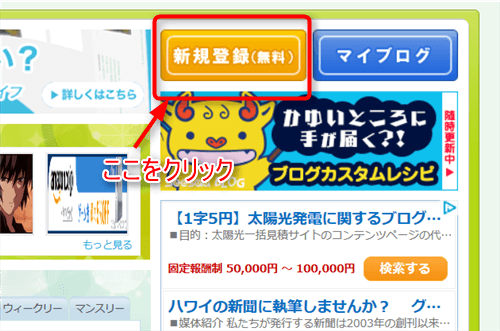
次に画面右側にある新規登録をクリック。
↓のような画面になるので必要事項を入力

- メールアドレス
- メールアドレス(確認)
- パスワード
- パスワード(確認)
- 氏名、フリカナ
- 住居地、性別
- 職業、生年月日
- 配偶者、子供
- 興味のある分野
- 不正を防ぐための問題の答えの入力
初めてのアフィリエイト講座の初めに取得した
ヤフーアドレスかGメールアドレスを使いましょう。
→ヤフーのアドレスの取得方法はこちら
→Gメールアドレスの取得方法はこちら
メールアドレスに間違えが無いか確認しながらもう一度入力します。
シーサーブログにログインするためのパスワードです。
忘れないようにメモをとっておきましょう。
パスワード確認の為もう一度入力します。
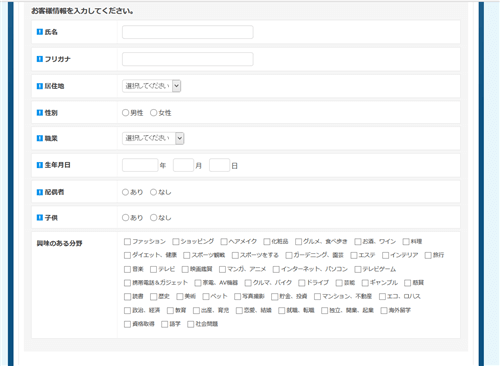
自分の名前とフリカナを入力してください。
自分の住んでいる地域と性別を選んで入力。
今の職業、生年月日を入力。
当てはまる方にチェックを入れてください。
あまり深く考えず好きなものにチェックしてください。
自分で計算して半角数字で答えを入力。
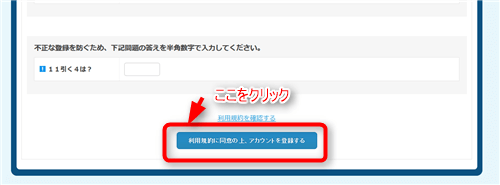
全て入力が完了したらアカウントを登録するをクリック。
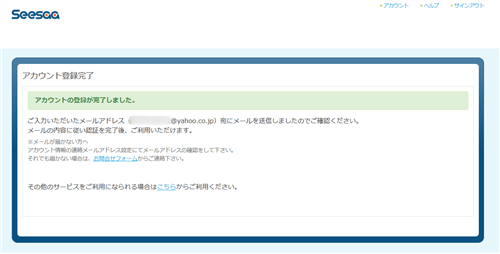
登録したメールアドレスにメールを送信しましたという画面になるので、
登録したメールを確認します。
↓のようなメールが届いているので四角で囲った場所をクリック。
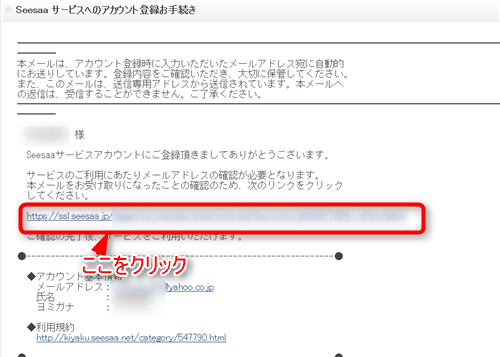
これでアドレスの登録完了です。
では、早速シーサーブログにログインしてブログを作っていきましょう。
では、四角で囲った場所をクリックしてください。
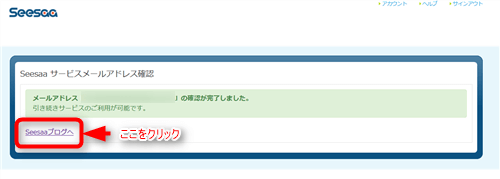
シーサーブログのトップページに飛びますので、
今回は新規登録ではなく、その隣のマイブログをクリックします。
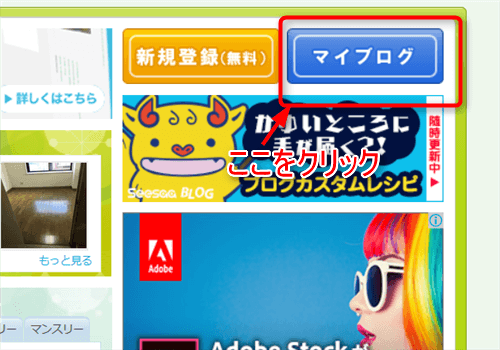
新しいブログを作るという画面になるので必要事項を記入していきます。
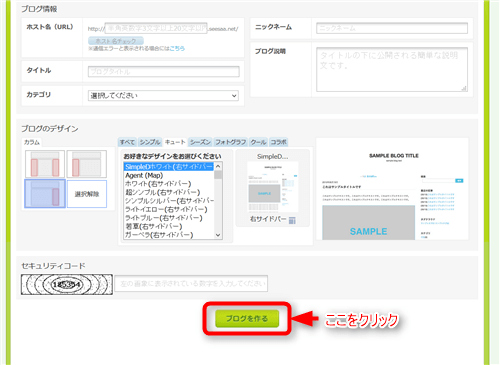
- ホスト名
- タイトル
- カテゴリ
- ニックネーム
- ブログの説明
- ブログのデザイン
ここで記入したものが自分のブログのドメインになります。
一度決めると変更は出来ないので注意してくださいね。
ブログのタイトルです。
今回は練習用なので適当なタイトルで大丈夫です。
○○の日記とかでもOK。
練習用のブログなので日記のようなものを書くことになります。
生活や子育て辺りで大丈夫。
とりあえずは何でもいいですが、
あまりにへんてこりんな名前にすると
訪問者がドン引きする可能性が…
このブログにはこんな内容が書いてありますよ
という簡単な説明書きをします。
練習用なので「○○の日々の記録を赤裸々に紹介」
とでも適当に書いておきましょう。
色々なデザインがあるのでお好きなデザインを選んでください。
↓のような画面になるので
自分で決めたドメインの場所をクリックすると
サイトを表示することが出来ます。
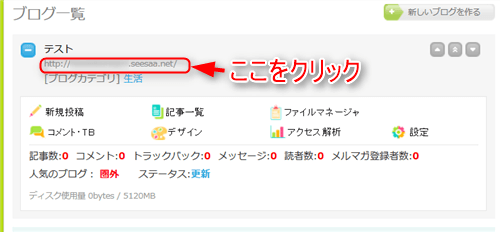
今回はマカロンで作ってみました。

まだ1記事も投稿していないのでかなり殺風景ですが、
10記事くらい書いていくと様になってきます。
シーサーブログの開設は以上です。
慣れていないとここまででかなり時間がかかってしまうと思いますが、
何個もブログを作っていくと慣れてくるので頑張っていきましょう!










